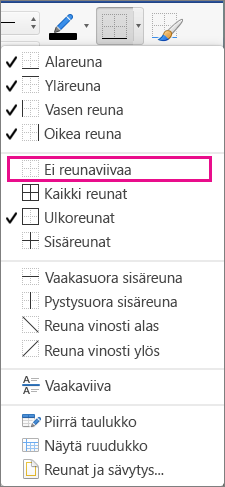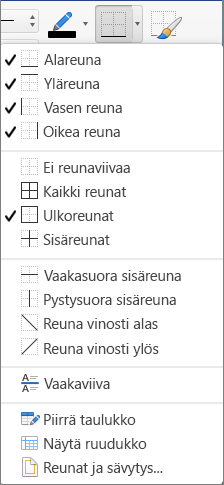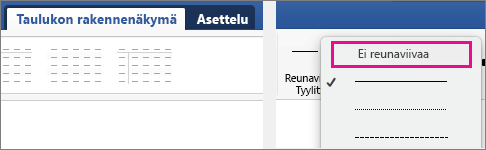Kun lisäät tai piirrät taulukon, Word lisää automaattisesti mustat reunat. Voit muuttaa reunoja tai poistaa ne.
Kaikkien reunaviivojen poistaminen
-
Napsauttamalla mitä tahansa solua voit näyttää taulukon siirtokahvan
-
Valitse taulukko ja näytä Taulukon rakennenäkymä -välilehti napsauttamalla taulukon siirtokahvaa
-
Osoita Taulukon rakennenäkymä -välilehdessä kohdan Reunat vieressä olevaa nuolta ja valitse sitten Ei reunaviivaa.
Vihje: Varmista, että valitset Reunat, et Reunan tyyli.
Joidenkin reunojen poistaminen
-
Valitse solut, joista haluat poistaa reunoja.
-
Osoita Taulukon rakennenäkymä -välilehdessä kohdan Reunat vieressä olevaa nuolta ja valitse haluamasi asetukset.
Vihje: Varmista, että valitset Reunat, et Reunan tyyli.
Yksittäisten reunojen poistaminen
-
Näytä Taulukon rakennenäkymä -välilehti osoittamalla jotakin solua.
-
Valitse Taulukon rakennenäkymä -välilehden Viivan tyyli -ruudussa Ei reunaviivaa. Osoitin muuttuu siveltimeksi, jolla voit poistaa yksittäisiä reunoja.
-
Osoita reunoja, jotka haluat poistaa.
-
Kun olet valmis, valitse Taulukon rakennenäkymä -välilehdessä Reunan muotoilu, jotta sivellin muuttuu taas osoittimeksi.